時間:2017-07-04 來源:互聯網 瀏覽量:
今天給大家帶來如何查看Win8旗艦版係統為32位還是64位係統,怎麼查看Win8旗艦版係統為32位還是64位係統,讓您輕鬆解決問題。
查看Win8旗艦版係統為32位還是64位係統的方法 對於Win8係統該怎麼使用32位係統還是64位係充,每個用戶都有自己的選擇。這問題也爭論了很久,可能多數用戶更傾向於選擇64位操作係統。在選擇使用32位係統還是64位係統,各有各的意見。
我們在最新win8係統純淨版下該如何選擇如何查看係統是32位還是64位呢?下麵,小編為各位Win8係統用戶分享查看係統哪個操作版本。
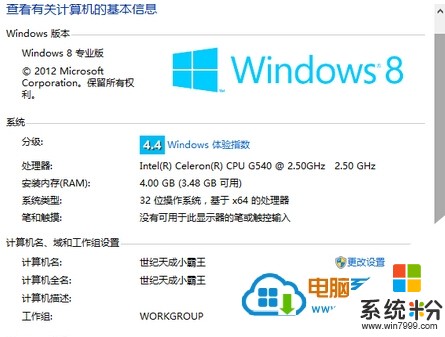
方法一:將鼠標移動到係統之家win8破解版係統屏幕右邊,點擊“搜索”。然後在搜索框中輸入“係統”,接在係統屬性窗口上,查看係統類型是是32位係統還是64位係統。
方法二:將鼠標移動到Win8右側邊緣,再點擊搜索。然後在搜索框中輸入“係統信息”,在搜索出的係統信息窗口上,即可查看到係統信息,若是64位操作係統,即會顯示X64,如果顯示的是X86,即為32位操作係統。
以上就是如何查看Win8旗艦版係統為32位還是64位係統,怎麼查看Win8旗艦版係統為32位還是64位係統教程,希望本文中能幫您解決問題。